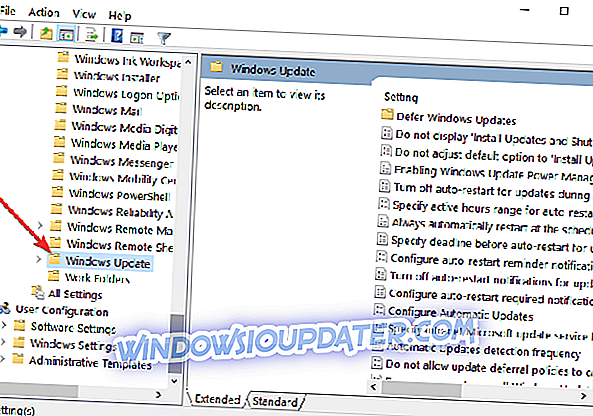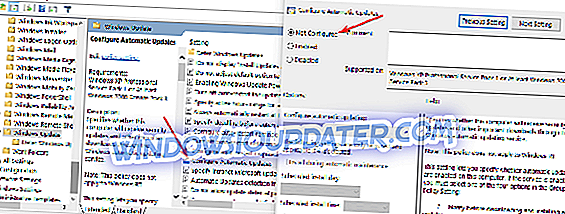Како да поправим Виндовс 10 грешку 0к80070057?
- Конфигуришите аутоматско ажурирање
- Поправите партицију / Покрени чишћење диска
- Покрените алатку за решавање проблема са услугом Виндовс Упдате
- Преузмите најновију верзију Сацкинг Стацк (ССУ)
- Ресетирајте Виндовс Упдате компоненте
- Покрените ДИСМ и СФЦ команде
- Деинсталирајте алате треће стране
Претпостављам да читате овај чланак зато што сте инсталирали најновију верзију оперативног система Виндовс 10 на вашем рачунару и желите да поправите код грешке при ажурирању оперативног система Виндовс 10 0к80070057. Имамо добру вијест за вас, ако пажљиво пратите кораке наведене у наставку редослиједом којим су описани, можете ускоро користити вашу Виндовс 10 употребу.

Да бисте поправили код грешке 0к80070057, мораћете да имате администраторска права на оперативном систему Виндовс 10 за функцију уређивача групних политика коју имате на располагању у оперативном систему. Такође, мораћете да имате администраторска права да бисте покренули потребне командне линије у прозору командне линије. Сигуран сам да ако сте већ инсталирали најновију верзију оперативног система Виндовс 10, нећете имати проблема са приступањем командној линији.
Решите грешку 0к80070057 приликом ажурирања оперативног система Виндовс
1. Конфигуришите аутоматско ажурирање
- Притисните и држите дугме „Виндовс“ и дугме „Р“.
- Ово би требало да доведе до „Рун“ прозора.
Напомена: Други начин отварања прозора Рун је левим кликом на дугме Старт и у оквиру за претрагу присутан је потребно да напишете “Рун”, а затим левим кликом на икону Рун која се појављује након претраге.
- У дијалогу за покретање потребно је да напишете следеће: "гпедит.мсц" без наводника.
- Притисните дугме “Ентер” на тастатури.
- Сада када је испред вас уредник локалних групних политика, двапут кликните на икону „Конфигурација рачунара“ која се налази на десној страни.
- Сада двапут кликните да бисте отворили фасциклу "Административе Темплатес".
- Из фасцикле „Административе Темплатес“ (Административни предлошци) двапут кликните да бисте отворили фасциклу „Виндовс Цомпонентс“.
- Из директоријума “Виндовс Цомпонентс”, двапут кликните да бисте отворили фасциклу “Виндовс Упдате”.
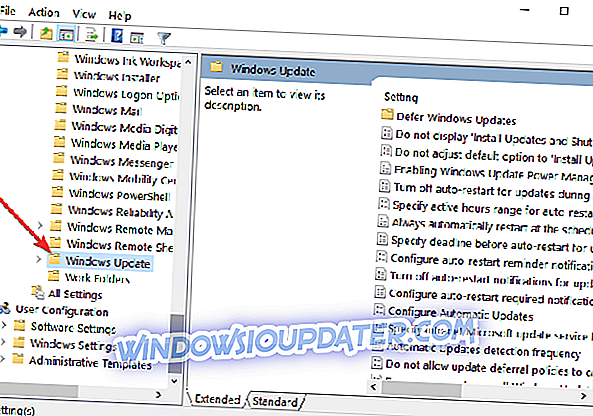
- У фасцикли Виндовс Упдате потражите датотеку „Конфигурирај аутоматско ажурирање“ и провјерите је ли постављена на „Није конфигурирано“.
- Ако је постављено на “Нот Цонфигуред” (Не конфигурирано), притисните леви клик или додирните дугме Старт.
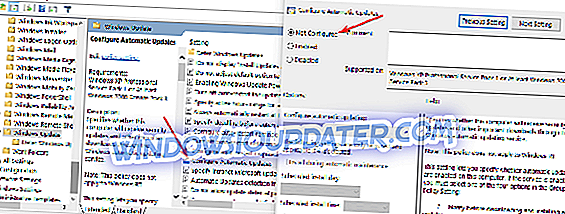
- У пољу за претрагу напишите следеће: “Цмд” без наводника.
- Након што је претраживање завршено десним кликом на икону “цмд.еке” и лијевим кликом или додирните “Рун ас Администратор”.
Напомена: ако добијете поп уп из контроле корисничког налога левим кликом или додирните дугме „Да“ да бисте наставили.
- У прозору командне линије напишите следеће: “гпупдате / форце” без наводника.
- Притисните дугме “Ентер” на тастатури.
- Нека процес заврши и поново покренете Виндовс 10 рачунар.
- Након што систем поново почне да проверава да ли можете да користите функцију ажурирања у оперативном систему Виндовс 10.
2. Поправите партицију / Покрени чишћење диска
Грешка 0к80070057 се често јавља када је партиција коју сте резервисали за ваш ОС оштећена. Срећом, можете брзо решити овај проблем тако што ћете покренути наменски софтвер за поправку чврстог диска да бисте обновили здравље партиције.
Такође можете проверити да ли диск има грешке. Ево следећих корака:
- Кликните десним тастером миша на проблематичну партицију> Иди на Тоолс
- У одељку „Провера грешака“ кликните на дугме Провери да бисте проверили да ли постоји диск системска грешка.

Привремене датотеке и друге јунк датотеке могу такође узроковати да се ваш хард диск и ОС партиција понашају неправедно. Ово можете поправити покретањем чишћења диска.
3. Покрените алатку за решавање проблема са услугом Виндовс Упдате
Ако тражите брз и поуздан метод за поправљање грешака приликом ажурирања оперативног система Виндовс, покушајте да покренете уграђени алат за решавање проблема са услугом Виндовс Упдате. Овај алат брзо скенира и поправља Виндовс Упдате компоненте тако да можете без проблема инсталирати доступну верзију ОС-а. Алатка за решавање проблема можете покренути тако што ћете отићи у Подешавања> Ажурирање и безбедност> Решавање проблема> Виндовс Упдате.

4. Преузмите најновију верзију Сацкинг Упдате (ССУ)
Пре свега, морате да видите коју верзију оперативног система користите: 32-битни или 64-битни Виндовс. Да бисте то урадили, идите на Подешавања> Систем> Око> померите се до типа Систем.
Сада, идите на Мицрософт Упдате Веб локацију и једноставно преузмите верзију најновије ССУ - која је КБ4090914 у време писања.
5. Вратите Виндовс Упдате компоненте
Ако се проблем настави, можете и да ресетујете све компоненте за Виндовс Упдате помоћу командне линије:
- Покрени командну линију као администратор> унеси следеће команде и притисни Ентер:
- нет стоп битс
- нет стоп вуаусерв
- нет стоп аппидсвц
- нет стоп цриптсвц
- Избришите датотеке за ажурирање кмгр.дат тако што ћете извршити ову команду:
- Дел “% АЛЛУСЕРСПРОФИЛЕ% Апплицатион ДатаМицрософтНетворкДовнлоадер *. *”
- Очистите кеш Упдате Виндовс покретањем ових команди:
- рмдир% системроот% СофтвареДистрибутион / С / К
- рмдир% системроот% систем32цатроот2 / С / К
- Сада ћете регистрирати све Виндовс Упдате ДЛЛ датотеке у Виндовс регистру. Све што треба да урадите је да унесете следеће команде и онда притиснете Ентер после сваког:
- регсвр32.еке / с атл.длл
- регсвр32.еке / с урлмон.длл
- регсвр32.еке / с мсхтмл.длл
- регсвр32.еке / с схдоцвв.длл
- регсвр32.еке / с бровсеуи.длл
- регсвр32.еке / с јсцрипт.длл
- регсвр32.еке / с вбсцрипт.длл
- регсвр32.еке / с сцррун.длл
- регсвр32.еке / с мскмл.длл
- регсвр32.еке / с мскмл3.длл
- регсвр32.еке / с мскмл6.длл
- регсвр32.еке / с ацткпрки.длл
- регсвр32.еке / с софтпуб.длл
- регсвр32.еке / с винтруст.длл
- регсвр32.еке / с дссенх.длл
- регсвр32.еке / с рсаенх.длл
- регсвр32.еке / с гпкцсп.длл
- регсвр32.еке / с сццбасе.длл
- регсвр32.еке / с слбцсп.длл
- регсвр32.еке / с цриптдлг.длл
- регсвр32.еке / с олеаут32.длл
- регсвр32.еке / с оле32.длл
- регсвр32.еке / с схелл32.длл
- регсвр32.еке / с инитпки.длл
- регсвр32.еке / с вуапи.длл
- регсвр32.еке / с вуауенг.длл
- регсвр32.еке / с вуауенг1.длл
- регсвр32.еке / с вуцлтуи.длл
- регсвр32.еке / с вупс.длл
- регсвр32.еке / с вупс2.длл
- регсвр32.еке / с вувеб.длл
- регсвр32.еке / с кмгр.длл
- регсвр32.еке / с кмгрпрки.длл
- регсвр32.еке / с вуцлтук.длл
- регсвр32.еке / с мувеб.длл
- регсвр32.еке / с вувебв.длл
- Сада можете поново покренути Виндовс Упдате компоненте тако што ћете покренути ове команде (не заборавите да притиснете Ентер после сваке):
- почетни битови мреже
- нет старт вуаусерв
- нет старт аппидсвц
- нет старт цриптсвц
6. Покрените ДИСМ и СФЦ команде
Ако имате проблема са услугом Виндовс Упдате, Мицрософт такође препоручује да покренете ДИСМ и СФЦ команде. Ево следећих корака:
- Отворите наредбени редак као администратор> упишите сљедећу наредбу, а затим притисните типку Ентер:
- ДИСМ.еке / Онлине / Цлеануп-имаге / Ресторехеалтх (Можда ћете морати причекати неколико минута да се процес заврши).
- Сада користите алатку Систем Филе Цхецкер> унесите ову команду и притисните Ентер:
- сфц / сцаннов
- Излаз из командне линије> поново покрените Виндовс Упдате.
7. Деинсталирајте алате треће стране
Неки корисници су потврдили да им је деинсталирање софтвера треће стране помогло да ријеше проблем. Дакле, ако сте недавно инсталирали нове апликације и програме на свом рачунару, уклоните их и поново проверите да ли постоје исправке да бисте видели да ли је ово решило проблем.
Треба напоменути да су многи корисници Виндовс 10 пријавили да је деинсталирање Цибереасон Рансомефрее решило проблем. Дакле, ако сте инсталирали овај алат на свој рачунар, деинсталирајте га што је прије могуће, а затим покрените Виндовс Упдате.
Да ли је било тешко? Сигуран сам да чак и ако имате основно знање о Виндовс оперативном систему, успели сте да пратите горе наведене кораке у само неколико минута свог времена и покренете Виндовс Упдате. Ако имате питања о овом водичу, молимо вас да нам пишете у одељку за коментаре испод и ја ћу вам помоћи што је пре могуће.